
¿Qué significa -z en Bash?

Cuando se trabaja con Bash, es común encontrarse con una variedad de opciones y argumentos que pueden ser usados en los diferentes comandos. Una de estas opciones es "-z", y en este artículo exploraremos su significado y uso en Bash.
¿Qué es Bash?
Bash es un intérprete de comandos utilizado para interactuar con el sistema operativo de una computadora. Permite al usuario ingresar comandos para realizar diferentes tareas como la navegación de archivos, ejecución de programas y automatización de tareas a través de scripts. Bash se utiliza comúnmente en sistemas operativos basados en Unix como Linux y Mac OS X.
¿Qué es la opción -z?
La opción "-z" se utiliza típicamente con el comando "test" o con corchetes "[ ]" para comprobar si una cadena está vacía. El siguiente es un ejemplo que ilustra el uso de la opción "-z":
#!/bin/bash
string=""
if [ -z "$string" ]
then
echo "La cadena está vacía."
else
echo "La cadena no está vacía."
fi
Este ejemplo primero define una variable llamada "string", que no tiene contenido. Luego se utiliza el comando "test" o los corchetes "[ ]" y se pasa la opción "-z" junto con la variable "string" para comprobar si está vacía. El siguiente "echo" imprimirá "La cadena está vacía." en este caso.
¿Cómo se utiliza la opción -z?
La sintaxis de la opción "-z" es la siguiente:
-z cadena
Donde "cadena" es la variable que se quiere comprobar si está vacía. Para usar la opción "-z" en conjunto con el comando "test" o con corchetes "[ ]", se debe poner la opción "-z" seguida de la variable entre comillas dobles. Por ejemplo:
if [ -z "$variable" ]
Ejemplos de la opción -z en Bash
Aquí hay algunos ejemplos de cómo se puede utilizar la opción "-z" en Bash:
# Ejemplo 1: Verificar si la variable está vacía
variable=""
if [ -z "$variable" ]
then
echo "La variable está vacía"
else
echo "La variable no está vacía"
fi
# Ejemplo 2: Verificar si el argumento del script está vacío
if [ -z "$1" ]
then
echo "El argumento está vacío"
else
echo "El argumento es: $1"
fi
En el primer ejemplo, se define una variable vacía y se utiliza la opción "-z" para verificar si está vacía o no. En el segundo ejemplo, se utiliza la opción "-z" para verificar si el argumento pasado al script está vacío o no.
Conclusión
La opción "-z" en Bash se utiliza para comprobar si una cadena está vacía o no. Se utiliza típicamente con el comando "test" o con corchetes "[ ]". Hemos revisado algunos ejemplos y su sintaxis aquí. Es importante comprender el significado de la opción "-z" para poder utilizarla correctamente en tus scripts de Bash.
Preguntas frecuentes
¿La opción -z también funciona con variables numéricas?
No, la opción "-z" sólo comprueba si una cadena está vacía o no. No funciona con variables numéricas.
¿Puedo usar la opción -z junto con otras opciones?
Sí, se puede usar la opción "-z" junto con otras opciones. Por ejemplo, se puede utilizar "-z" junto con "-n" para comprobar si una cadena está vacía o no vacía.
¿La opción -z distingue entre espacios vacíos y cadenas vacías?
No, la opción "-z" considera tanto las cadenas vacías como los espacios vacíos como vacíos.
¿Qué otros comandos puedo utilizar con la opción -z?
Puedes utilizar la opción "-z" con varios comandos en Bash, incluyendo "if", "while" y "until".

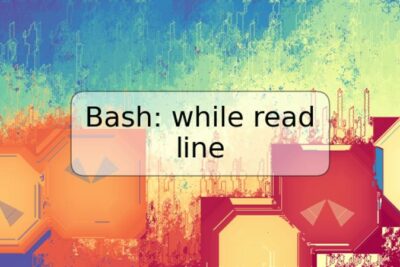


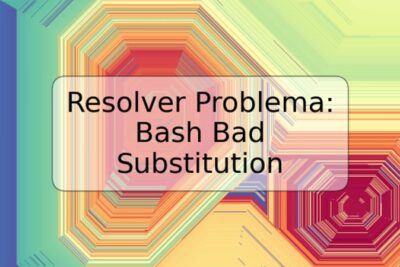
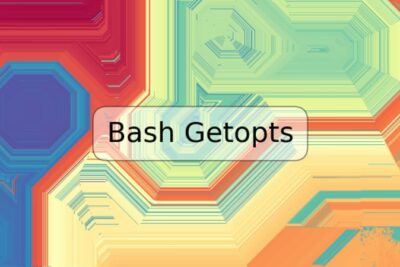


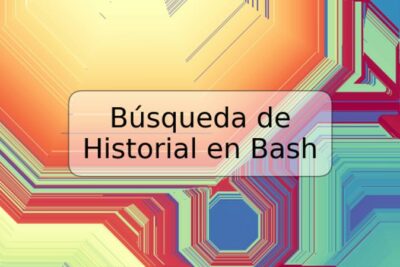

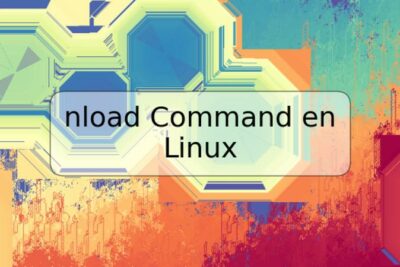
Deja una respuesta